- Автор Jason Gerald [email protected].
- Public 2024-01-19 22:13.
- Соңғы өзгертілген 2025-01-23 12:24.
Samsung Galaxy Note II-бұл танымал телефон мен планшет немесе «фаблет», ол қолданбаларға кіру және электрондық поштаны және басқа құжаттарды жасау үшін қысымға сезімтал қалам қолданады. Басқа Android құрылғыларынан айырмашылығы, сіз Galaxy Note II -де скриншоттарды оңай түсіре аласыз және сол скриншоттарды электрондық пошта немесе мәтіндік хабар арқылы бөлісе аласыз.
Қадам
3 -ші әдіс 1: пернелердің көмегімен экранды түсіру

Қадам 1. Galaxy Note II қосыңыз
Түсіргіңіз келетін экранға өтіңіз.
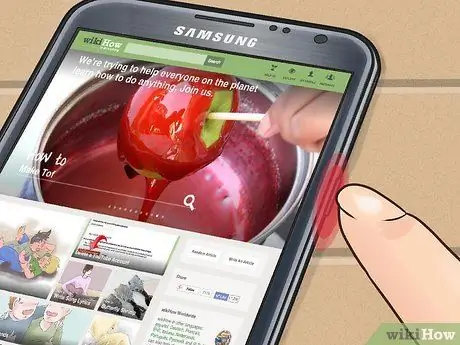
Қадам 2. Қуат түймесін басыңыз
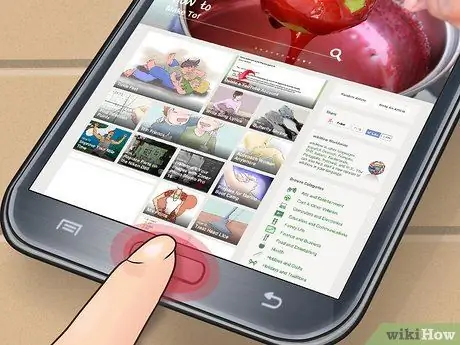
Қадам 3. Бір уақытта үй түймесін басыңыз

Қадам 4. Құрылғы камерадан дыбыс шыққанша түймені бірнеше секунд басып тұрыңыз
Экранның периметрі де скриншот түсірілгенін көрсету үшін жыпылықтайды.

Қадам 5. Жаңа ғана түсірілген скриншотты көру және бөлісу үшін Галерея қосымшасына өтіңіз
3 әдіс 2: S Pen көмегімен экранды түсіру

Қадам 1. Galaxy Note II қосыңыз
S қаламын құрылғының төменгі жағынан алыңыз.

Қадам 2. Суретті түсіргіңіз келетін бетке өтіңіз

Қадам 3. Үлкен саусақпен немесе сұқ саусағыңызбен S қаламындағы бүйірлік түймені басыңыз
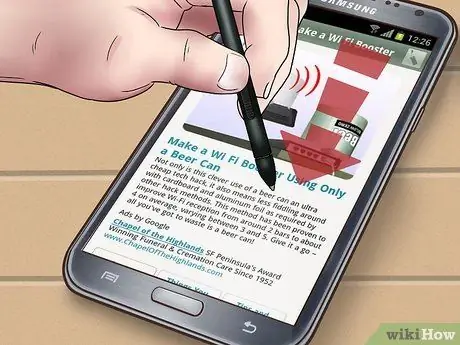
Қадам 4. Экрандағы қаламды түртіңіз
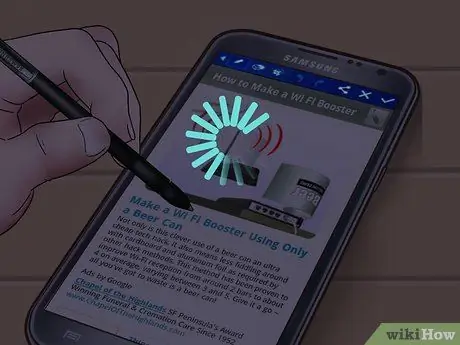
Қадам 5. Ысырма дыбысы мен экранның шеттері жыпылықтағанша біраз күтіңіз
Бұл сіздің скриншот алғаныңызды көрсетеді.

Қадам 6. Фаблетіңіздегі Галерея қолданбасынан скриншоттарға қол жеткізіңіз
3 -ші әдіс 3: Қолмен экранды түсіру

Қадам 1. Samsung Galaxy құрылғысын қосыңыз

Қадам 2. Телефондағы Мәзір түймесін басыңыз

Қадам 3. Параметрлер опциясын таңдаңыз
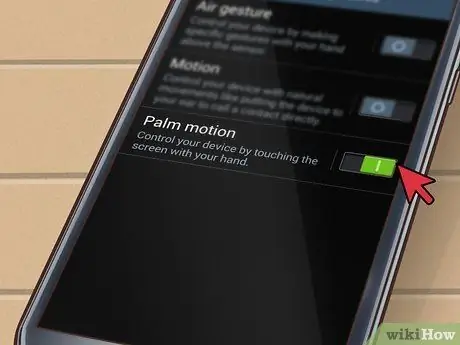
Қадам 4. «Қозғалыс
” Содан кейін «Қол қозғалысын» таңдаңыз. Бұл Galaxy Note II құрылғысында ақпаратты қалай түсіретіндігіңізді көрсететін параметрлерді өзгертеді.
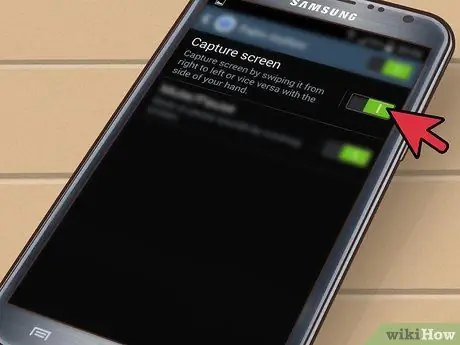
Қадам 5. «Алақанды суретке түсіру үшін сырғытыңыз
”

Қадам 6. Скриншот жасағыңыз келетін бетке өтіңіз
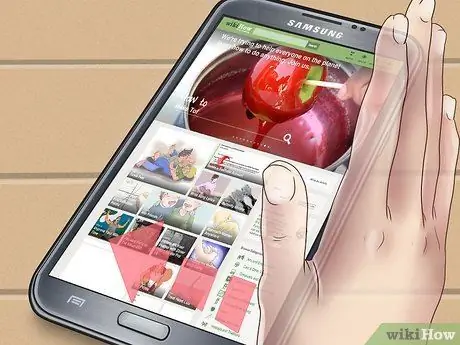
Қадам 7. Қолдың оң жағын экраннан оңнан солға немесе солдан оңға қарай сырғытыңыз
Алақанды сырғыту қосылғаннан кейін, сіз бұл әдісті өшіргенше скриншоттарды түсіру үшін пайдалана аласыз.







